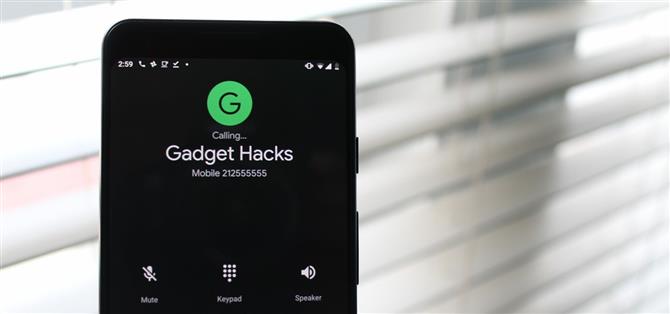Con un numero sempre crescente di telefoni che utilizzano i display OLED, la necessità della modalità oscura è la più elevata che sia mai stata. Poiché gli sfondi scuri riducono il consumo della batteria su questi schermi, la comunità Android ha chiesto a Google di includere una modalità scura a livello di sistema. Invece, Google ci ha dato la modalità oscura per molte delle loro app, tra cui l’app Telefono.
Tieni presente che l’app del telefono è un po ‘strana. A differenza di altre app sviluppate da Google, la loro app Telefono non è disponibile su Play Store per tutti. Invece, solo i telefoni che hanno preinstallato l’app possono aggiornare l’app, mentre molti altri telefoni possono solo caricarli. Per questo motivo abbiamo due metodi diversi di seguito: uno per i dispositivi con l’app Google Phone preinstallata e l’altro per i dispositivi che non lo sono.
Google Phone preinstallato
Metodo 1: attiva la modalità oscura tramite l’app del telefono
Innanzitutto, assicurati di essere sull’ultima versione dell’app Telefono. Da lì, apri l’app e seleziona i tre punti verticali nell’angolo in alto a destra del display. Scegli “Impostazioni”, quindi seleziona “Opzioni di visualizzazione”. Tocca l’interruttore a destra di “Tema scuro” per abilitare la funzione.

Metodo 2: attiva la modalità oscura tramite l’app Contatti
Un altro modo per attivare la modalità oscura è accenderlo tramite l’app Contatti sviluppata da Google, che farà scattare anche la modalità oscura dell’app Telefono. Dovrai trovarti nell’ultima versione dei Contatti Google e dell’app Google Phone. Da lì, puoi abilitare la modalità oscura dal menu di navigazione laterale nell’app Contatti: per ulteriori informazioni su come è fatto, consulta la nostra guida completa di seguito.
- Da non perdere: come abilitare la modalità oscura nell’app Contatti di Google per Android


Metodo 3: attivare la modalità oscurità utilizzando Risparmio batteria
È inoltre possibile abilitare la modalità oscurità utilizzando l’opzione Risparmio batteria. Poiché la modalità oscura consente agli smartphone che utilizzano OLED di risparmiare batteria disattivando i pixel, è logico che Google lo abbia incluso nell’elenco delle modifiche apportate al risparmio della batteria. Per fare ciò, apri l’app Impostazioni, scegli “Batteria”, quindi seleziona “Risparmio batteria”. Seleziona il pulsante “Attiva ora” e il Risparmio batteria sarà abilitato.


Ora assicurati di aggiornare l’app del telefono di Google dal Play Store. A questo punto, probabilmente dovrai chiudere e riaprire l’app Telefono prima che la modalità scura diventi completamente attiva. Se il menu principale è ancora bianco, riavvia il telefono o apri lo schermo multitasking (o fai scorrere verso l’alto dalla parte inferiore dello schermo) oppure premi il pulsante quadrato in basso a destra), quindi scorri la scheda dell’app Telefono. Dopo aver riaperto l’app Telefono da qui in poi, tutti i menu avranno sfondi scuri.
Metodo 4: attivare la modalità notturna in Opzioni sviluppatore
L’ultimo modo per attivare la modalità oscura è utilizzare l’opzione Modalità notturna. Per questo, devi avere Android 9 o versioni successive e devi abilitare le Opzioni sviluppatore. Una volta fatto, apri il menu Opzioni sviluppatore da Impostazioni -> Sistema e seleziona “Modalità notte”, che si troverà in cima all’elenco appena sopra Debug. Dopo aver selezionato la Modalità notte, selezionare “Sempre attivo” dal prompt.


Proprio come il metodo precedente, potrebbe essere necessario chiudere e riaprire l’app Telefono (aprendo la vista multitasking e facendo scorrere via la scheda Telefono) prima che la modalità oscura si avvii.
Nessuna app del telefono di Google
Metodo 1: scarica l’App di Google Phone con patch
Alcuni dispositivi non vengono forniti con il dialer preinstallato. Il problema è che la maggior parte di questi dispositivi non ti consente di scaricare l’app Telefono dal Play Store. Se si seleziona il collegamento sopra per scaricare l’app su un dispositivo non supportato, verrà visualizzato un messaggio che indica che il dispositivo non è compatibile.

Il miglior rimedio qui è quello di scaricare una versione patch dell’applicazione che viene fornita con l’opzione modalità oscura. Il migliore di questi che abbiamo trovato è dello sviluppatore Martin.077, e puoi prenderlo dal link sottostante.
- Link XDA: Google Phone Patched (Bubble Edition) (gratuito)
Scarica la versione stabile corrente per evitare bug. Poiché questa app non si trova nel Play Store, dovrai caricarla lateralmente. Ciò significa che devi abilitare “Origini sconosciute” se ti trovi su Nougat o meno, o abilitare l’autorizzazione “Installa app sconosciute” per il browser che hai utilizzato per scaricare l’app se hai più di 8.0 anni.
Una volta installato, vai al menu Impostazioni principali del telefono e cerca “Applicazioni predefinite”, quindi tocca il risultato principale e scegli “App telefono”. Impostalo su quello con l’icona blu che puoi vedere qui sotto. Dopodiché, tutti i metodi precedenti per abilitare la modalità oscura funzioneranno, incluso Battery Saver e utilizzando l’app Contatti di Google.


Tieni presente che alcuni telefoni avranno problemi con l’installazione del Google Phone con porta. Alcuni dispositivi HTC, Xiaomi e Motorola semplicemente non saranno in grado di utilizzare l’app.